Hướng Dẫn Kiểm Tra Pin Laptop Bị Chai
1️⃣【FAQ】 Hướng Dẫn Kiểm Tra Pin Laptop Bị Chai ⭐⭐ Làm Sao Để Biết Pin Laptop Bị Chai. Phù, Pin Không Còn Hoạt Động Tốt Như Trước ? Tham Khảo Bài Viết Ngay. Thành Nhân Computer Đơn Vị Chuyên Thay Pin Cho Laptop Acer, Asus, Dell, Hp, Lenovo, Msi, Toshiba, Samsung, Sony, Macbook, Surface,.... Hỗ Trợ Thay Pin, Kiểm Tra Tại Nhà, Tận Nơi. Liên Hệ Chúng Tôi Ngay Qua Hotline: 0919 415 416.
1️⃣【FAQ】 Hướng Dẫn Kiểm Tra Pin Laptop Bị Chai

Laptop là thiết bị không thể thiếu trong cuộc sống hiện đại, đặc biệt với những ai làm việc văn phòng hoặc học tập online. Tuy vậy, sau một thời gian dài sử dụng, bạn có thể nhận thấy pin laptop không còn hoạt động lâu dài như trước, thời gian sử dụng bị rút ngắn đáng kể. Đây là dấu hiệu cho thấy pin laptop có thể đã bị chai. Bài viết này sẽ hướng dẫn bạn cách kiểm tra laptop bị chai pin và đưa ra những giải pháp hữu ích. Cùng Thành Nhân Computer tìm hiểu qua nhé.
Những nguyên nhân phổ biến dẫn đến chai pin laptop
Pin laptop bị chai là hiện tượng khá phổ biến và thường xảy ra do các nguyên nhân sau:
- Sạc pin không đúng cách: Việc cắm sạc liên tục ngay cả khi pin đã đầy hoặc sử dụng sạc không chính hãng có thể làm giảm tuổi thọ của pin.
- Thời gian sử dụng lâu: Dù bạn có bảo quản cẩn thận đến đâu, tuổi thọ của pin cũng sẽ giảm dần theo thời gian.
- Nhiệt độ cao: Sử dụng laptop trong môi trường nhiệt độ cao hoặc để máy quá nóng sẽ ảnh hưởng xấu đến pin.
- Các yếu tố kỹ thuật: Lỗi mạch pin hoặc phần mềm quản lý pin cũng có thể dẫn đến hiện tượng chai pin.

Cách kiểm tra laptop bị chai pin
Kiểm tra thủ công qua hệ điều hành Windows
Windows cung cấp một công cụ để kiểm tra tình trạng pin laptop mà không cần cài thêm phần mềm:
- Mở Command Prompt (CMD) bằng cách nhấn tổ hợp phím
Windows + R, sau đó gõcmdvà nhấn Enter. - Nhập lệnh:
powercfg /batteryreportrồi nhấn Enter. - Báo cáo tình trạng pin sẽ được hiển thị ở đường dẫn như trong hình ảnh (thường là ổ C). Bạn có thể mở file này để xem các thông tin quan trọng như Full Charge Capacity (dung lượng pin khi sạc đầy) và Design Capacity (dung lượng pin gốc).
- So sánh hai thông số này. Nếu chênh lệch lớn, pin của bạn đã bị chai.
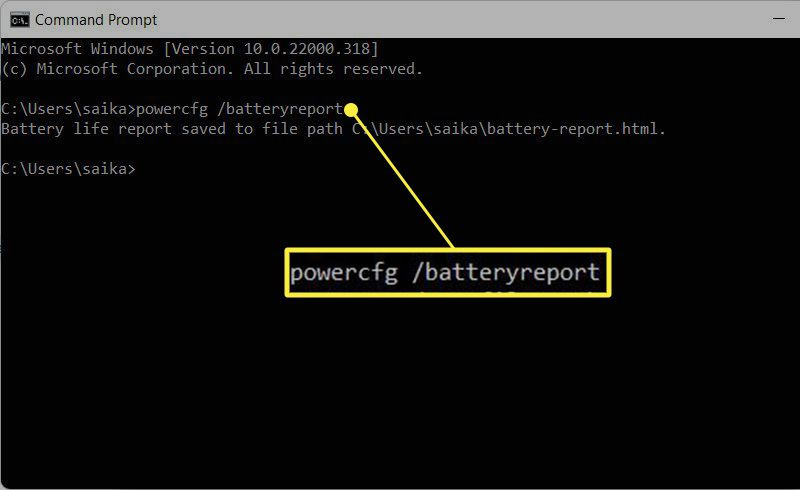
Sử dụng phần mềm kiểm tra pin
Ngoài cách thủ công, bạn có thể dùng các phần mềm chuyên dụng như:
- BatteryInfoView: Hiển thị chi tiết về tình trạng pin, bao gồm cả mức độ chai pin.
- HWMonitor: Phần mềm theo dõi phần cứng, trong đó có tình trạng pin laptop.
Quan sát thực tế
Nếu bạn nhận thấy laptop chỉ hoạt động được một thời gian rất ngắn sau khi rút sạc hoặc sạc nhanh đầy nhưng hết pin cũng nhanh, đây có thể là dấu hiệu pin đã chai.
Cách xử lý khi pin laptop bị chai
- Thay pin mới: Đây là giải pháp hiệu quả nhất khi pin đã chai nặng. Bạn nên chọn pin chính hãng hoặc các thương hiệu uy tín để đảm bảo an toàn.
- Làm lại cell pin: Việc lại làm Cell pin sẽ thay thế các cell pin bằng những cell pin mới nhưng vẫn giữ được hiệu năng cho pin, đây cũng là một cách hiệu quả để bạn có thể xử lý cho tình trạng pin laptop bị chai.

Đơn vị sửa chữa laptop uy tín - Chuyên thay pin Laptop giá rẻ
Khi cần dịch vụ thay pin laptop giá rẻ hoặc kiểm tra tình trạng laptop, bạn nên tìm đến những đơn vị sửa chữa uy tín. Thành Nhân Computer là một trong những địa chỉ uy tín tại TP.HCM, chuyên cung cấp dịch vụ sửa chữa laptop và thay thế linh kiện chính hãng.
Xem thêm | bảng giá linh kiện laptop mới nhất
Tại đây, bạn sẽ được:
- Tư vấn miễn phí: Đội ngũ kỹ thuật viên chuyên nghiệp giúp bạn kiểm tra và đánh giá tình trạng laptop chính xác.
- Dịch vụ nhanh chóng: Quy trình sửa chữa và thay thế được thực hiện trong thời gian ngắn, giúp bạn tiết kiệm thời gian.
- Giá cả cạnh tranh: Thành Nhân Computer cam kết cung cấp dịch vụ với mức giá hợp lý nhất.
Ngoài ra, Thành Nhân còn cung cấp nhiều sản phẩm phụ kiện chính hãng, đáp ứng mọi nhu cầu của khách hàng.

Xem thêm: Cửa hàng thay pin laptop giá rẻ ở Gò Dầu
Làm sao để kéo dài tuổi thọ pin laptop ?
Để hạn chế tình trạng chai pin, bạn cần lưu ý:
- Sử dụng sạc chính hãng: Tránh sử dụng các loại sạc kém chất lượng.
- Hạn chế vừa sạc vừa sử dụng: Điều này sẽ gây nóng máy và ảnh hưởng đến tuổi thọ pin.
- Không để pin cạn rồi mới sạc: Hãy cắm sạc khi pin còn khoảng 20-30%.
- Sử dụng chế độ tiết kiệm pin: Kích hoạt chế độ tiết kiệm năng lượng trên Windows để kéo dài thời gian sử dụng.
Cam kết của Thành Nhân Computer
- Giá cả cạnh tranh: Dịch vụ thay pin laptop tại Thành Nhân Computer có mức giá hợp lý, phù hợp với nhiều đối tượng khách hàng.
- Thời gian phục vụ nhanh chóng: Khách hàng không cần chờ đợi lâu, có thể lấy máy trong ngày.
- Tư vấn tận tâm: Đội ngũ nhân viên luôn sẵn sàng lắng nghe và giải đáp mọi thắc mắc của khách hàng một cách chi tiết và nhiệt tình.
Thông Tin Liên Hệ
- Công Ty: CÔNG TY TNHH THƯƠNG MẠI DỊCH VỤ CÔNG NGHỆ THÀNH NHÂN
- Địa Chỉ: 185/6/15 Gò Dầu P.Tân Quý, Q.Tân Phú TP.HCM
- SĐT: 0919 415 416 hoặc 0901 415 416

Bài viết được biên tập bởi: Thành Nhân Computer


- Hỗ trợ trả góp qua các hình thức:
- Hổ trợ trả góp HD Saison ( Chỉ cần CCCD gắn chip )
- Hỗ trợ trả góp lãi suất 0%. Hỗ trợ thanh toán mọi loại thẻ ghi nợ, thẻ tín dụng quốc tế (Visa, Master, JCB,..) và các thẻ ATM nội địa.
😎 😎QUÀ TẶNG TRÊN MỖI ĐƠN HÀNG 😎 😎
Tặng kèm Combo phím chuột văn phòng cao cấp
- Miễn phí vận chuyển – Miễn phí cài đặt phần mềm
- Tặng kèm gói vệ sinh miễn phí 12 tháng
- Tặng kèm lót chuột

Tin liên quan:
- Đơn vị thi công lắp đặt phòng net giá rẻ và chuyên nghiệp












Bình luận bài viết